ad blue OPEL VIVARO B 2016.5 Manuel multimédia (in French)
[x] Cancel search | Manufacturer: OPEL, Model Year: 2016.5, Model line: VIVARO B, Model: OPEL VIVARO B 2016.5Pages: 141, PDF Size: 2.04 MB
Page 40 of 141
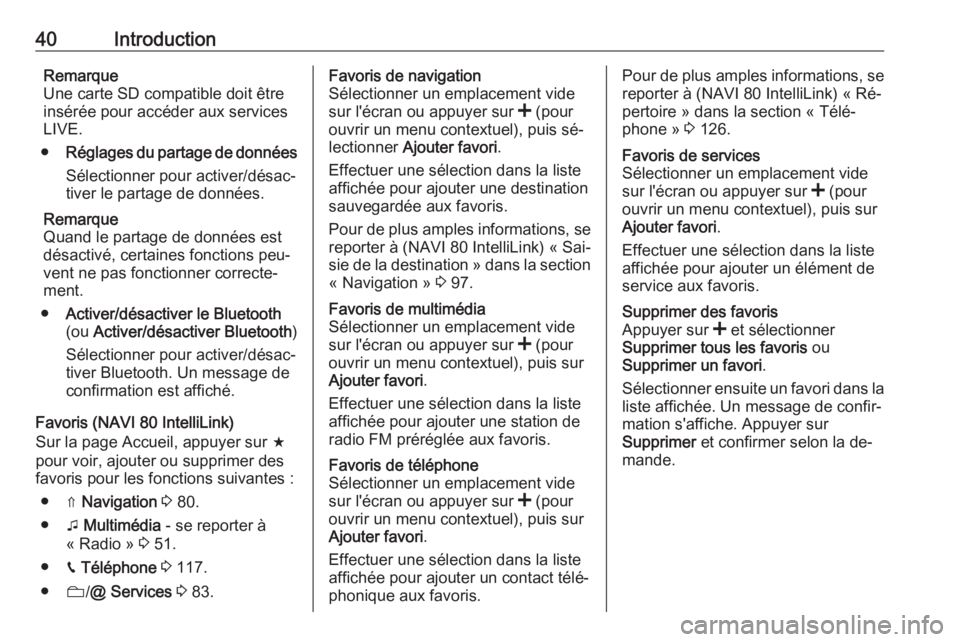
40IntroductionRemarque
Une carte SD compatible doit être
insérée pour accéder aux services
LIVE.
● Réglages du partage de données
Sélectionner pour activer/désac‐
tiver le partage de données.
Remarque
Quand le partage de données est
désactivé, certaines fonctions peu‐
vent ne pas fonctionner correcte‐
ment.
● Activer/désactiver le Bluetooth
(ou Activer/désactiver Bluetooth )
Sélectionner pour activer/désac‐ tiver Bluetooth. Un message de
confirmation est affiché.
Favoris (NAVI 80 IntelliLink)
Sur la page Accueil, appuyer sur f
pour voir, ajouter ou supprimer des
favoris pour les fonctions suivantes :
● ⇑ Navigation 3 80.
● t Multimédia - se reporter à
« Radio » 3 51.
● g Téléphone 3 117.
● N/@ Services 3 83.Favoris de navigation
Sélectionner un emplacement vide
sur l'écran ou appuyer sur < (pour
ouvrir un menu contextuel), puis sé‐
lectionner Ajouter favori .
Effectuer une sélection dans la liste affichée pour ajouter une destination
sauvegardée aux favoris.
Pour de plus amples informations, se reporter à (NAVI 80 IntelliLink) « Sai‐
sie de la destination » dans la section
« Navigation » 3 97.Favoris de multimédia
Sélectionner un emplacement vide
sur l'écran ou appuyer sur < (pour
ouvrir un menu contextuel), puis sur
Ajouter favori .
Effectuer une sélection dans la liste affichée pour ajouter une station de
radio FM préréglée aux favoris.Favoris de téléphone
Sélectionner un emplacement vide
sur l'écran ou appuyer sur < (pour
ouvrir un menu contextuel), puis sur
Ajouter favori .
Effectuer une sélection dans la liste affichée pour ajouter un contact télé‐
phonique aux favoris.Pour de plus amples informations, se reporter à (NAVI 80 IntelliLink) « Ré‐
pertoire » dans la section « Télé‐
phone » 3 126.Favoris de services
Sélectionner un emplacement vide
sur l'écran ou appuyer sur < (pour
ouvrir un menu contextuel), puis sur
Ajouter favori .
Effectuer une sélection dans la liste affichée pour ajouter un élément de
service aux favoris.Supprimer des favoris
Appuyer sur < et sélectionner
Supprimer tous les favoris ou
Supprimer un favori .
Sélectionner ensuite un favori dans la
liste affichée. Un message de confir‐
mation s'affiche. Appuyer sur
Supprimer et confirmer selon la de‐
mande.
Page 42 of 141
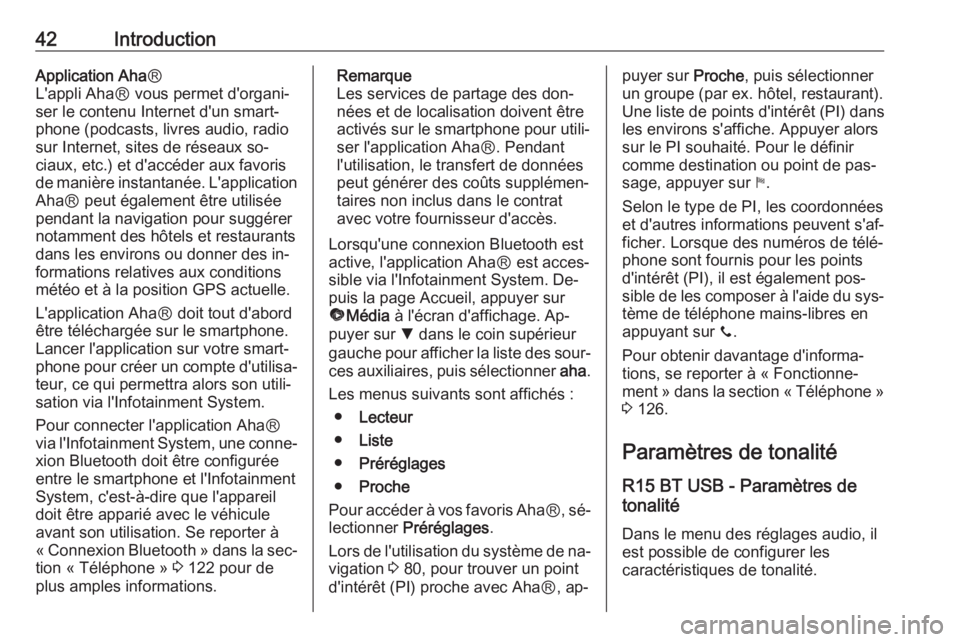
42IntroductionApplication AhaⓇ
L'appli AhaⓇ vous permet d'organi‐
ser le contenu Internet d'un smart‐
phone (podcasts, livres audio, radio
sur Internet, sites de réseaux so‐
ciaux, etc.) et d'accéder aux favoris
de manière instantanée. L'application AhaⓇ peut également être utilisée
pendant la navigation pour suggérer
notamment des hôtels et restaurants
dans les environs ou donner des in‐
formations relatives aux conditions
météo et à la position GPS actuelle.
L'application AhaⓇ doit tout d'abord
être téléchargée sur le smartphone.
Lancer l'application sur votre smart‐
phone pour créer un compte d'utilisa‐
teur, ce qui permettra alors son utili‐
sation via l'Infotainment System.
Pour connecter l'application AhaⓇ
via l'Infotainment System, une conne‐
xion Bluetooth doit être configurée
entre le smartphone et l'Infotainment
System, c'est-à-dire que l'appareil
doit être apparié avec le véhicule
avant son utilisation. Se reporter à
« Connexion Bluetooth » dans la sec‐
tion « Téléphone » 3 122 pour de
plus amples informations.Remarque
Les services de partage des don‐
nées et de localisation doivent être
activés sur le smartphone pour utili‐
ser l'application AhaⓇ. Pendant l'utilisation, le transfert de données
peut générer des coûts supplémen‐
taires non inclus dans le contrat
avec votre fournisseur d'accès.
Lorsqu'une connexion Bluetooth est
active, l'application AhaⓇ est acces‐
sible via l'Infotainment System. De‐
puis la page Accueil, appuyer sur
ü Média à l'écran d'affichage. Ap‐
puyer sur S dans le coin supérieur
gauche pour afficher la liste des sour‐ ces auxiliaires, puis sélectionner aha.
Les menus suivants sont affichés : ● Lecteur
● Liste
● Préréglages
● Proche
Pour accéder à vos favoris Aha Ⓡ, sé‐
lectionner Préréglages .
Lors de l'utilisation du système de na‐ vigation 3 80, pour trouver un point
d'intérêt (PI) proche avec AhaⓇ, ap‐puyer sur Proche, puis sélectionner
un groupe (par ex. hôtel, restaurant).
Une liste de points d'intérêt (PI) dans
les environs s'affiche. Appuyer alors
sur le PI souhaité. Pour le définir
comme destination ou point de pas‐
sage, appuyer sur y.
Selon le type de PI, les coordonnées
et d'autres informations peuvent s'af‐
ficher. Lorsque des numéros de télé‐
phone sont fournis pour les points
d'intérêt (PI), il est également pos‐
sible de les composer à l'aide du sys‐ tème de téléphone mains-libres en
appuyant sur y.
Pour obtenir davantage d'informa‐
tions, se reporter à « Fonctionne‐ ment » dans la section « Téléphone » 3 126.
Paramètres de tonalité
R15 BT USB - Paramètres de
tonalité
Dans le menu des réglages audio, il
est possible de configurer les
caractéristiques de tonalité.
Page 43 of 141
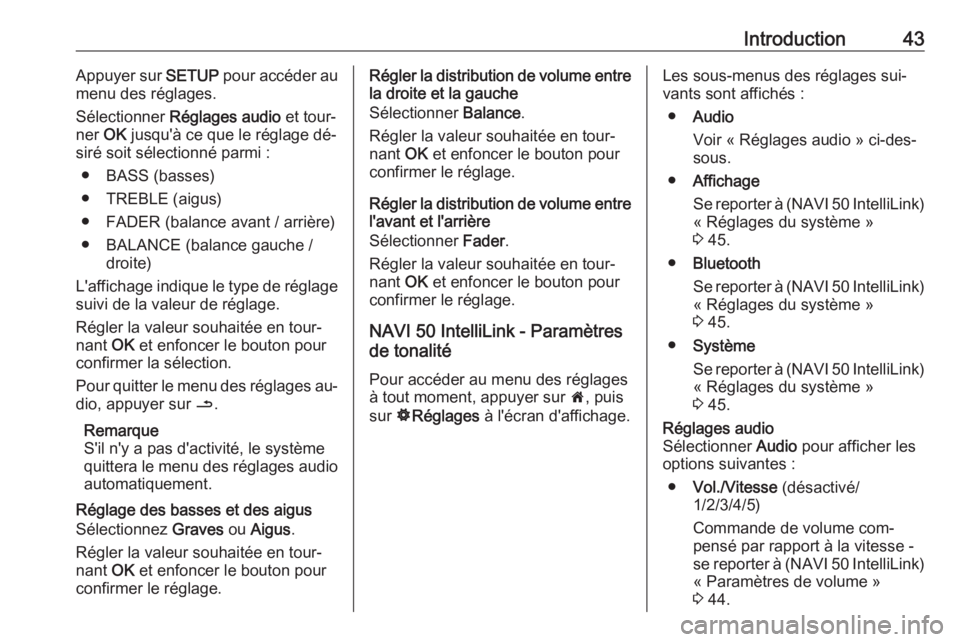
Introduction43Appuyer sur SETUP pour accéder au
menu des réglages.
Sélectionner Réglages audio et tour‐
ner OK jusqu'à ce que le réglage dé‐
siré soit sélectionné parmi :
● BASS (basses)
● TREBLE (aigus)
● FADER (balance avant / arrière)
● BALANCE (balance gauche / droite)
L'affichage indique le type de réglage suivi de la valeur de réglage.
Régler la valeur souhaitée en tour‐
nant OK et enfoncer le bouton pour
confirmer la sélection.
Pour quitter le menu des réglages au‐
dio, appuyer sur /.
Remarque
S'il n'y a pas d'activité, le système
quittera le menu des réglages audio
automatiquement.
Réglage des basses et des aigus
Sélectionnez Graves ou Aigus .
Régler la valeur souhaitée en tour‐
nant OK et enfoncer le bouton pour
confirmer le réglage.Régler la distribution de volume entre la droite et la gauche
Sélectionner Balance.
Régler la valeur souhaitée en tour‐
nant OK et enfoncer le bouton pour
confirmer le réglage.
Régler la distribution de volume entre
l'avant et l'arrière
Sélectionner Fader.
Régler la valeur souhaitée en tour‐ nant OK et enfoncer le bouton pour
confirmer le réglage.
NAVI 50 IntelliLink - Paramètres
de tonalité
Pour accéder au menu des réglages
à tout moment, appuyer sur 7, puis
sur ÿRéglages à l'écran d'affichage.Les sous-menus des réglages sui‐
vants sont affichés :
● Audio
Voir « Réglages audio » ci-des‐
sous.
● Affichage
Se reporter à (NAVI 50 IntelliLink) « Réglages du système »
3 45.
● Bluetooth
Se reporter à (NAVI 50 IntelliLink)
« Réglages du système »
3 45.
● Système
Se reporter à (NAVI 50 IntelliLink)
« Réglages du système »
3 45.Réglages audio
Sélectionner Audio pour afficher les
options suivantes :
● Vol./Vitesse (désactivé/
1/2/3/4/5)
Commande de volume com‐ pensé par rapport à la vitesse -
se reporter à (NAVI 50 IntelliLink)
« Paramètres de volume »
3 44.
Page 44 of 141
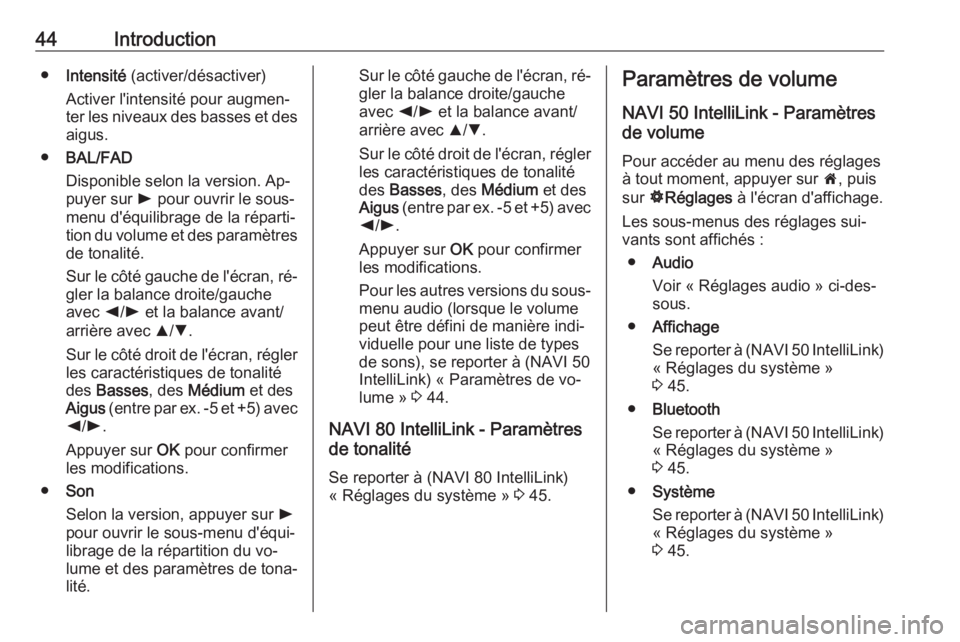
44Introduction●Intensité (activer/désactiver)
Activer l'intensité pour augmen‐
ter les niveaux des basses et des aigus.
● BAL/FAD
Disponible selon la version. Ap‐
puyer sur l pour ouvrir le sous-
menu d'équilibrage de la réparti‐
tion du volume et des paramètres
de tonalité.
Sur le côté gauche de l'écran, ré‐
gler la balance droite/gauche
avec k/l et la balance avant/
arrière avec R/S .
Sur le côté droit de l'écran, régler
les caractéristiques de tonalité
des Basses , des Médium et des
Aigus (entre par ex. -5 et +5) avec
k /l .
Appuyer sur OK pour confirmer
les modifications.
● Son
Selon la version, appuyer sur l
pour ouvrir le sous-menu d'équi‐
librage de la répartition du vo‐
lume et des paramètres de tona‐ lité.Sur le côté gauche de l'écran, ré‐
gler la balance droite/gauche
avec k/l et la balance avant/
arrière avec R/S .
Sur le côté droit de l'écran, régler
les caractéristiques de tonalité
des Basses , des Médium et des
Aigus (entre par ex. -5 et +5) avec
k /l .
Appuyer sur OK pour confirmer
les modifications.
Pour les autres versions du sous-
menu audio (lorsque le volume peut être défini de manière indi‐
viduelle pour une liste de types
de sons), se reporter à (NAVI 50
IntelliLink) « Paramètres de vo‐
lume » 3 44.
NAVI 80 IntelliLink - Paramètres de tonalité
Se reporter à (NAVI 80 IntelliLink)
« Réglages du système » 3 45.Paramètres de volume
NAVI 50 IntelliLink - Paramètres
de volume
Pour accéder au menu des réglages
à tout moment, appuyer sur 7, puis
sur ÿRéglages à l'écran d'affichage.
Les sous-menus des réglages sui‐
vants sont affichés :
● Audio
Voir « Réglages audio » ci-des‐
sous.
● Affichage
Se reporter à (NAVI 50 IntelliLink) « Réglages du système »
3 45.
● Bluetooth
Se reporter à (NAVI 50 IntelliLink)
« Réglages du système »
3 45.
● Système
Se reporter à (NAVI 50 IntelliLink) « Réglages du système »
3 45.
Page 46 of 141
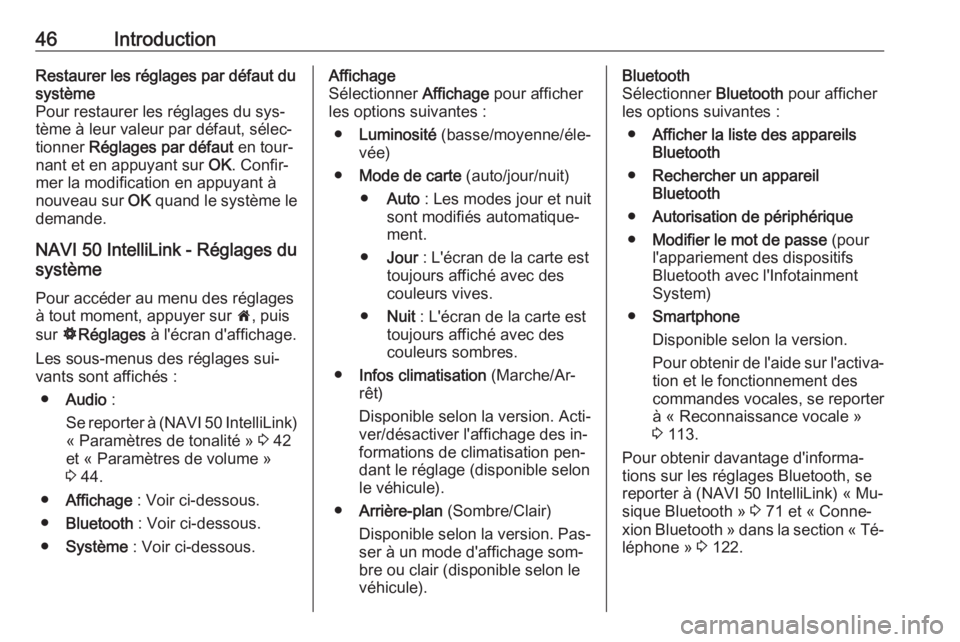
46IntroductionRestaurer les réglages par défaut dusystème
Pour restaurer les réglages du sys‐
tème à leur valeur par défaut, sélec‐
tionner Réglages par défaut en tour‐
nant et en appuyant sur OK. Confir‐
mer la modification en appuyant à
nouveau sur OK quand le système le
demande.
NAVI 50 IntelliLink - Réglages du
système
Pour accéder au menu des réglages
à tout moment, appuyer sur 7, puis
sur ÿRéglages à l'écran d'affichage.
Les sous-menus des réglages sui‐
vants sont affichés :
● Audio :
Se reporter à (NAVI 50 IntelliLink) « Paramètres de tonalité » 3 42
et « Paramètres de volume »
3 44.
● Affichage : Voir ci-dessous.
● Bluetooth : Voir ci-dessous.
● Système : Voir ci-dessous.Affichage
Sélectionner Affichage pour afficher
les options suivantes :
● Luminosité (basse/moyenne/éle‐
vée)
● Mode de carte (auto/jour/nuit)
● Auto : Les modes jour et nuit
sont modifiés automatique‐ ment.
● Jour : L'écran de la carte est
toujours affiché avec des
couleurs vives.
● Nuit : L'écran de la carte est
toujours affiché avec des couleurs sombres.
● Infos climatisation (Marche/Ar‐
rêt)
Disponible selon la version. Acti‐
ver/désactiver l'affichage des in‐
formations de climatisation pen‐
dant le réglage (disponible selon
le véhicule).
● Arrière-plan (Sombre/Clair)
Disponible selon la version. Pas‐
ser à un mode d'affichage som‐
bre ou clair (disponible selon le
véhicule).Bluetooth
Sélectionner Bluetooth pour afficher
les options suivantes :
● Afficher la liste des appareils
Bluetooth
● Rechercher un appareil
Bluetooth
● Autorisation de périphérique
● Modifier le mot de passe (pour
l'appariement des dispositifs
Bluetooth avec l'Infotainment
System)
● Smartphone
Disponible selon la version.
Pour obtenir de l'aide sur l'activa‐ tion et le fonctionnement descommandes vocales, se reporter
à « Reconnaissance vocale »
3 113.
Pour obtenir davantage d'informa‐
tions sur les réglages Bluetooth, se
reporter à (NAVI 50 IntelliLink) « Mu‐
sique Bluetooth » 3 71 et « Conne‐
xion Bluetooth » dans la section « Té‐ léphone » 3 122.
Page 50 of 141
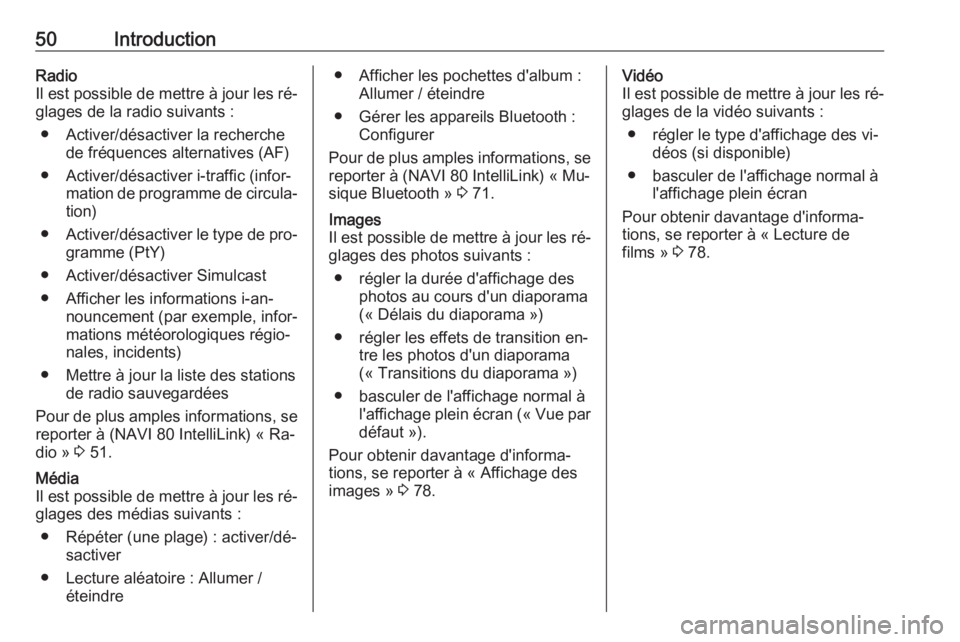
50IntroductionRadio
Il est possible de mettre à jour les ré‐
glages de la radio suivants :
● Activer/désactiver la recherche de fréquences alternatives (AF)
● Activer/désactiver i-traffic (infor‐ mation de programme de circula‐
tion)
● Activer/désactiver le type de pro‐
gramme (PtY)
● Activer/désactiver Simulcast ● Afficher les informations i-an‐ nouncement (par exemple, infor‐
mations météorologiques régio‐
nales, incidents)
● Mettre à jour la liste des stations de radio sauvegardées
Pour de plus amples informations, se
reporter à (NAVI 80 IntelliLink) « Ra‐
dio » 3 51.Média
Il est possible de mettre à jour les ré‐
glages des médias suivants :
● Répéter (une plage) : activer/dé‐ sactiver
● Lecture aléatoire : Allumer / éteindre● Afficher les pochettes d'album :Allumer / éteindre
● Gérer les appareils Bluetooth : Configurer
Pour de plus amples informations, se reporter à (NAVI 80 IntelliLink) « Mu‐
sique Bluetooth » 3 71.Images
Il est possible de mettre à jour les ré‐
glages des photos suivants :
● régler la durée d'affichage des photos au cours d'un diaporama
(« Délais du diaporama »)
● régler les effets de transition en‐ tre les photos d'un diaporama
(« Transitions du diaporama »)
● basculer de l'affichage normal à l'affichage plein écran (« Vue par
défaut »).
Pour obtenir davantage d'informa‐ tions, se reporter à « Affichage des
images » 3 78.Vidéo
Il est possible de mettre à jour les ré‐
glages de la vidéo suivants :
● régler le type d'affichage des vi‐ déos (si disponible)
● basculer de l'affichage normal à l'affichage plein écran
Pour obtenir davantage d'informa‐ tions, se reporter à « Lecture de
films » 3 78.
Page 66 of 141
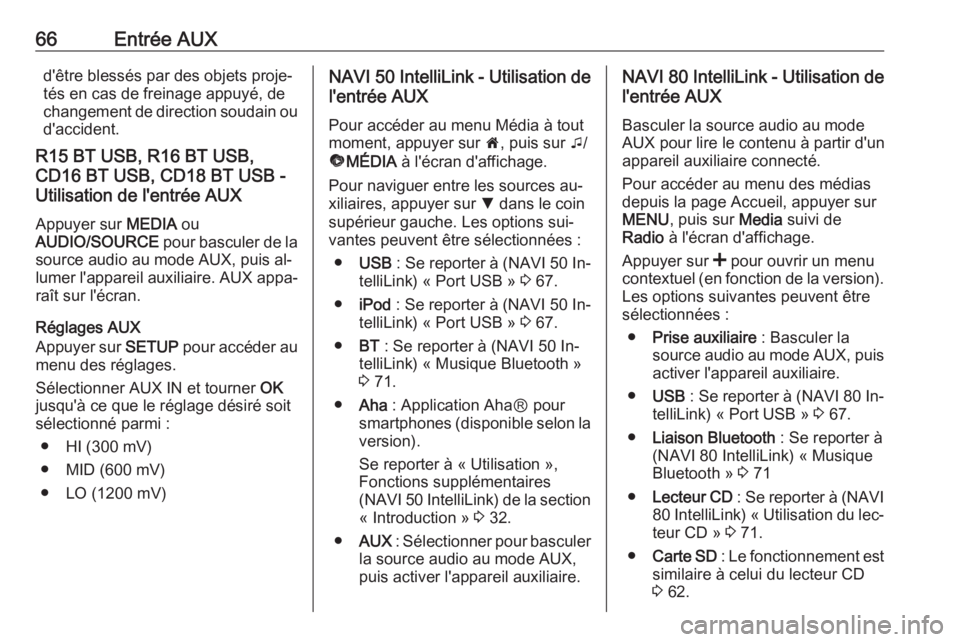
66Entrée AUXd'être blessés par des objets proje‐tés en cas de freinage appuyé, de changement de direction soudain ou
d'accident.
R15 BT USB, R16 BT USB,
CD16 BT USB, CD18 BT USB -
Utilisation de l'entrée AUX
Appuyer sur MEDIA ou
AUDIO/SOURCE pour basculer de la
source audio au mode AUX, puis al‐ lumer l'appareil auxiliaire. AUX appa‐
raît sur l'écran.
Réglages AUX
Appuyer sur SETUP pour accéder au
menu des réglages.
Sélectionner AUX IN et tourner OK
jusqu'à ce que le réglage désiré soit
sélectionné parmi :
● HI (300 mV)
● MID (600 mV)
● LO (1200 mV)NAVI 50 IntelliLink - Utilisation de l'entrée AUX
Pour accéder au menu Média à tout
moment, appuyer sur 7, puis sur t/
ü MÉDIA à l'écran d'affichage.
Pour naviguer entre les sources au‐
xiliaires, appuyer sur S dans le coin
supérieur gauche. Les options sui‐
vantes peuvent être sélectionnées :
● USB : Se reporter à (NAVI 50 In‐
telliLink) « Port USB » 3 67.
● iPod : Se reporter à (NAVI 50 In‐
telliLink) « Port USB » 3 67.
● BT : Se reporter à (NAVI 50 In‐
telliLink) « Musique Bluetooth »
3 71.
● Aha : Application AhaⓇ pour
smartphones (disponible selon la
version).
Se reporter à « Utilisation »,
Fonctions supplémentaires
(NAVI 50 IntelliLink) de la section « Introduction » 3 32.
● AUX : Sélectionner pour basculer
la source audio au mode AUX,
puis activer l'appareil auxiliaire.NAVI 80 IntelliLink - Utilisation de
l'entrée AUX
Basculer la source audio au mode
AUX pour lire le contenu à partir d'un
appareil auxiliaire connecté.
Pour accéder au menu des médias
depuis la page Accueil, appuyer sur
MENU , puis sur Media suivi de
Radio à l'écran d'affichage.
Appuyer sur < pour ouvrir un menu
contextuel (en fonction de la version).
Les options suivantes peuvent être
sélectionnées :
● Prise auxiliaire : Basculer la
source audio au mode AUX, puis activer l'appareil auxiliaire.
● USB : Se reporter à (NAVI 80 In‐
telliLink) « Port USB » 3 67.
● Liaison Bluetooth : Se reporter à
(NAVI 80 IntelliLink) « Musique
Bluetooth » 3 71
● Lecteur CD : Se reporter à (NAVI
80 IntelliLink) « Utilisation du lec‐
teur CD » 3 71.
● Carte SD : Le fonctionnement est
similaire à celui du lecteur CD
3 62.
Page 69 of 141
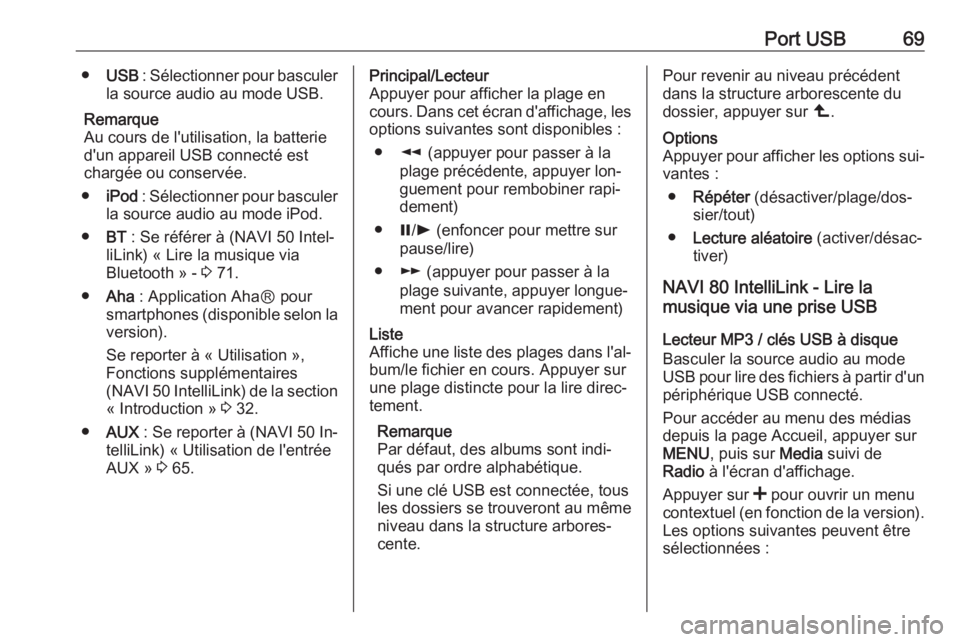
Port USB69●USB : Sélectionner pour basculer
la source audio au mode USB.
Remarque
Au cours de l'utilisation, la batterie
d'un appareil USB connecté est
chargée ou conservée.
● iPod : Sélectionner pour basculer
la source audio au mode iPod.
● BT : Se référer à (NAVI 50 Intel‐
liLink) « Lire la musique via
Bluetooth » - 3 71.
● Aha : Application AhaⓇ pour
smartphones (disponible selon la
version).
Se reporter à « Utilisation »,
Fonctions supplémentaires
(NAVI 50 IntelliLink) de la section
« Introduction » 3 32.
● AUX : Se reporter à (NAVI 50 In‐
telliLink) « Utilisation de l'entrée
AUX » 3 65.Principal/Lecteur
Appuyer pour afficher la plage en cours. Dans cet écran d'affichage, les
options suivantes sont disponibles :
● l (appuyer pour passer à la
plage précédente, appuyer lon‐
guement pour rembobiner rapi‐
dement)
● =/l (enfoncer pour mettre sur
pause/lire)
● m (appuyer pour passer à la
plage suivante, appuyer longue‐
ment pour avancer rapidement)Liste
Affiche une liste des plages dans l'al‐ bum/le fichier en cours. Appuyer sur
une plage distincte pour la lire direc‐
tement.
Remarque
Par défaut, des albums sont indi‐
qués par ordre alphabétique.
Si une clé USB est connectée, tous
les dossiers se trouveront au même
niveau dans la structure arbores‐
cente.Pour revenir au niveau précédent
dans la structure arborescente du
dossier, appuyer sur ò.Options
Appuyer pour afficher les options sui‐ vantes :
● Répéter (désactiver/plage/dos‐
sier/tout)
● Lecture aléatoire (activer/désac‐
tiver)
NAVI 80 IntelliLink - Lire la
musique via une prise USB
Lecteur MP3 / clés USB à disque
Basculer la source audio au mode
USB pour lire des fichiers à partir d'un périphérique USB connecté.
Pour accéder au menu des médias
depuis la page Accueil, appuyer sur
MENU , puis sur Media suivi de
Radio à l'écran d'affichage.
Appuyer sur < pour ouvrir un menu
contextuel (en fonction de la version).
Les options suivantes peuvent être
sélectionnées :
Page 70 of 141
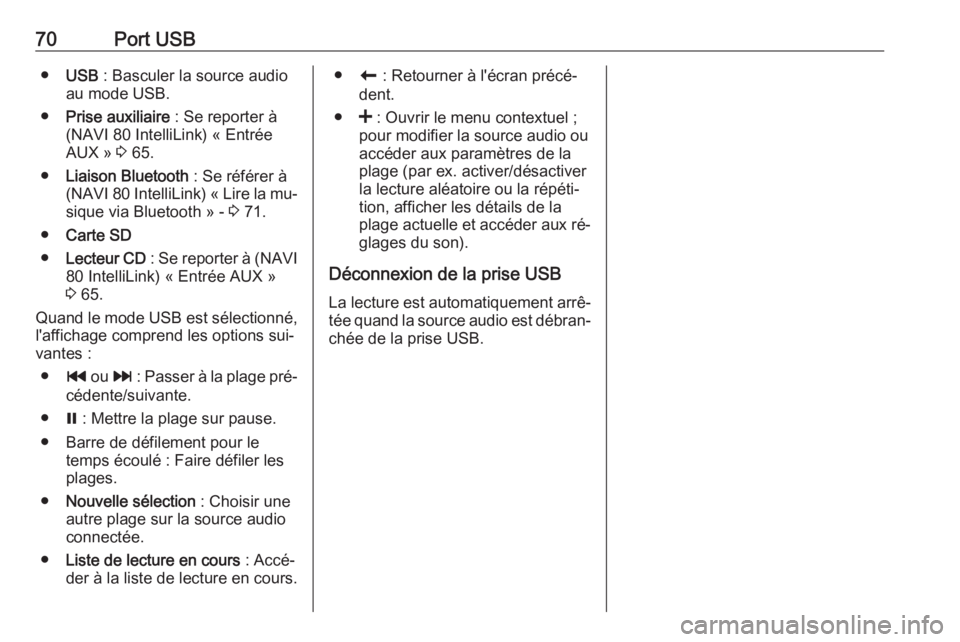
70Port USB●USB : Basculer la source audio
au mode USB.
● Prise auxiliaire : Se reporter à
(NAVI 80 IntelliLink) « Entrée
AUX » 3 65.
● Liaison Bluetooth : Se référer à
(NAVI 80 IntelliLink) « Lire la mu‐
sique via Bluetooth » - 3 71.
● Carte SD
● Lecteur CD : Se reporter à (NAVI
80 IntelliLink) « Entrée AUX » 3 65.
Quand le mode USB est sélectionné, l'affichage comprend les options sui‐
vantes :
● t ou v : Passer à la plage pré‐
cédente/suivante.
● = : Mettre la plage sur pause.
● Barre de défilement pour le temps écoulé : Faire défiler les
plages.
● Nouvelle sélection : Choisir une
autre plage sur la source audio
connectée.
● Liste de lecture en cours : Accé‐
der à la liste de lecture en cours.● r : Retourner à l'écran précé‐
dent.
● < : Ouvrir le menu contextuel ;
pour modifier la source audio ou
accéder aux paramètres de la
plage (par ex. activer/désactiver
la lecture aléatoire ou la répéti‐
tion, afficher les détails de la
plage actuelle et accéder aux ré‐
glages du son).
Déconnexion de la prise USB La lecture est automatiquement arrê‐ tée quand la source audio est débran‐
chée de la prise USB.
Page 71 of 141
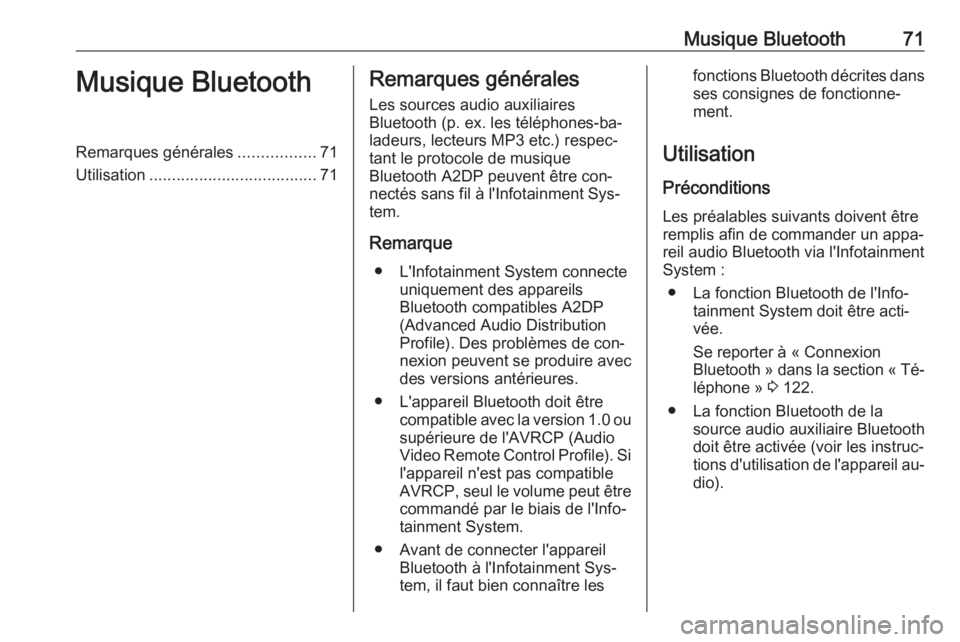
Musique Bluetooth71Musique BluetoothRemarques générales.................71
Utilisation ..................................... 71Remarques générales
Les sources audio auxiliaires
Bluetooth (p. ex. les téléphones-ba‐
ladeurs, lecteurs MP3 etc.) respec‐
tant le protocole de musique
Bluetooth A2DP peuvent être con‐
nectés sans fil à l'Infotainment Sys‐
tem.
Remarque ● L'Infotainment System connecte uniquement des appareils
Bluetooth compatibles A2DP
(Advanced Audio Distribution
Profile). Des problèmes de con‐ nexion peuvent se produire avec
des versions antérieures.
● L'appareil Bluetooth doit être compatible avec la version 1.0 ou
supérieure de l'AVRCP (Audio
Video Remote Control Profile). Si l'appareil n'est pas compatible
AVRCP, seul le volume peut être
commandé par le biais de l'Info‐
tainment System.
● Avant de connecter l'appareil Bluetooth à l'Infotainment Sys‐
tem, il faut bien connaître lesfonctions Bluetooth décrites dans
ses consignes de fonctionne‐
ment.
Utilisation
Préconditions Les préalables suivants doivent être
remplis afin de commander un appa‐
reil audio Bluetooth via l'Infotainment
System :
● La fonction Bluetooth de l'Info‐ tainment System doit être acti‐
vée.
Se reporter à « Connexion
Bluetooth » dans la section « Té‐ léphone » 3 122.
● La fonction Bluetooth de la source audio auxiliaire Bluetooth
doit être activée (voir les instruc‐
tions d'utilisation de l'appareil au‐
dio).